iPhoneからアプリとアプリデータを復元する方法
iPhone/iPad/iPodからアプリが削除されたら、どうすれば復元できますか?この記事はiPhoneからアプリとアプリデータを復元する方法をご紹介します。
目次隠す
ストレージを増やすためにいらないアプリを削除したり、自分の誤操作で大切なアプリを間違えて削除したり、携帯を貸してから他人が誤ってアプリを削除したりする場合に、どうすればiPhoneのアプリを復元できますか?
更に、ゲームアプリ、仕事用のアプリ、ファイルを作成するアプリなどAppのデータを消えたら、すごく大変ですから、復元することが可能ですか?
皆さんも上記の悩みがありますか?従って、今回はこの問題を解決するために、iPhoneからアプリおよびアプリデータ(ファイル)を復元する方法をご紹介します。
Part 1:間違えて削除したiPhoneアプリを復元する方法
方法1、購入済みリストでアイフォンのアプリを復元
Step 1: お使いのiPhoneをWi-Fiに接続してApp Storeを起動します。
Step 2: 下部の「アップデート」を選択して右上のアカウントをタップしてください。
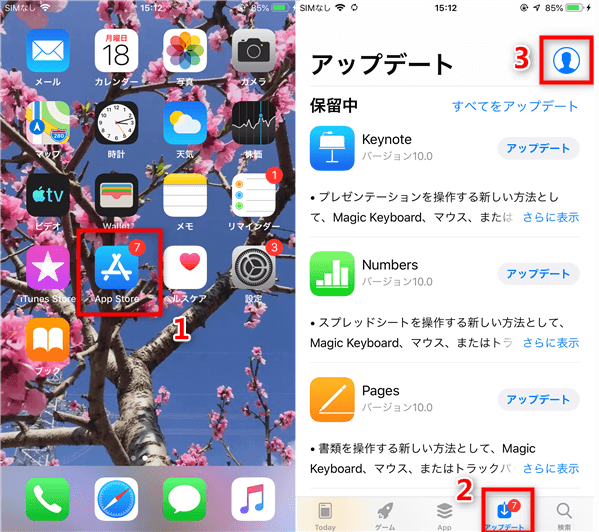
App Storeのアカウントに入る
Step 3: 「購入済み」をタップして「このiPhone上にない」項目を選択します。すると、削除されたiPhoneアプリが展示されて、雲ボタンをクリックして再ダウンロードして復元することができます。
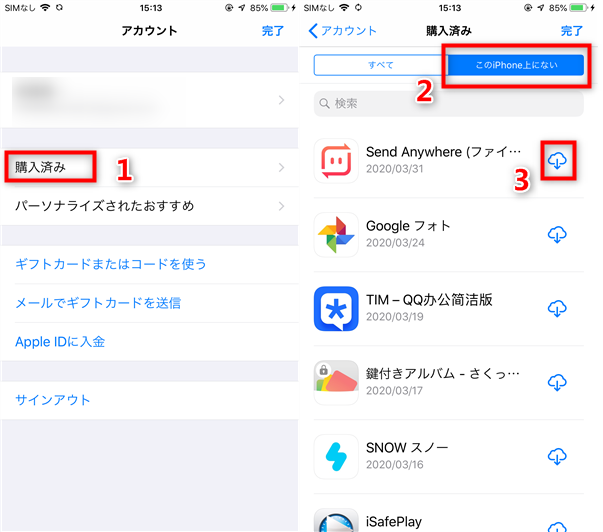
「このiPhone上にない」項目を選択
- iOS 11前のバージョンなら、直接「アップデート」をタップしてから「購入済み」項目で確認することができます。
- もし削除したアプリがすでに配信停止しましたなら、App Storeから再ダウンロードすることができませんので、ご注意ください。そのため、定期的にiPhoneのアプリ本体をバックアップするのをおすすめします。
- 間違えて削除したアプリの名前を知っていれば、次の方法2を使ってもよろしいです。
方法2、App Storeでアンインストールしたアプリを復元
Step 1: お使いのiPhoneをWi-Fiに接続してApp Storeを起動します。
Step 2: 下部の検索ボタンをクリックしてアプリの名前を入力します。
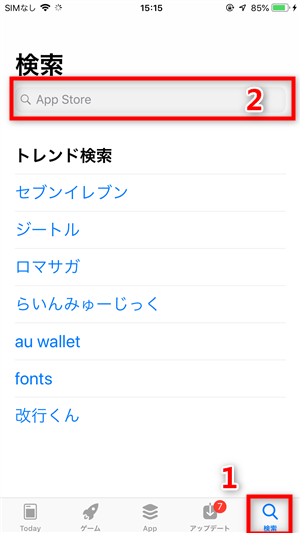
アプリを探す
Step 3: 探したアプリの右にある雲ボタンをタップしてインストールしてください。
Part 2:iPhoneアプリとアプリデータを復元する方法
AppTransでiPhoneアプリとアプリデータを復元する
iPhoneのアプリとアプリデータを一括で復元したいなら、AppTransを強くおすすめします。AppTransであれば、iPhoneのアプリとアプリデータを移行したり、バックアップしたり、復元したりすることが気軽にできます。特にLINEとトーク履歴も完全にバックアップ&復元できます。今すぐ無料で試しましょう。
1.AppTransを無料でダウンロードしましょう。
2.「App復元」のホームページに入って、復元モードを選択してください。ここでは「AppTransから復元」を例にします。
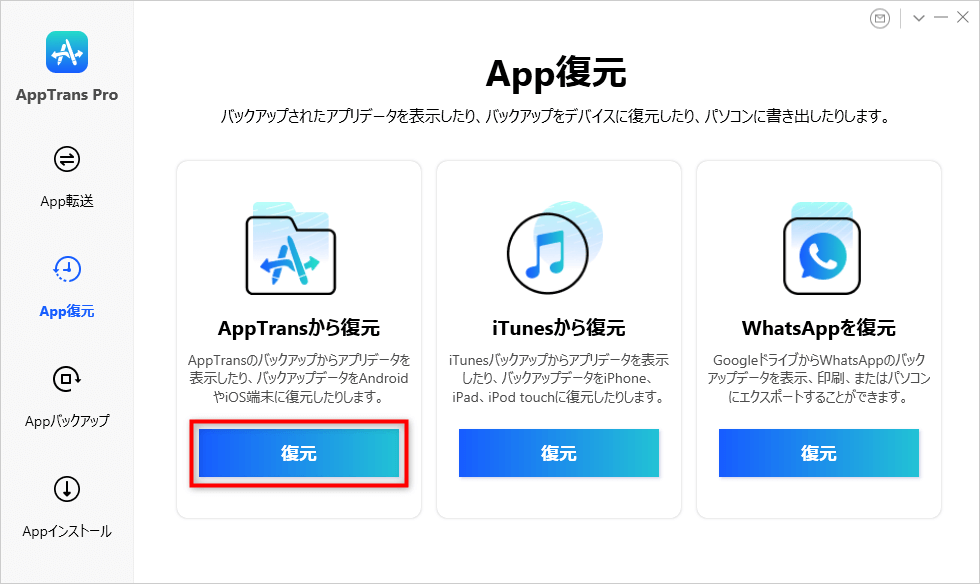
AppTransでiPhoneアプリとアプリデータを復元する
3.AppTransによって作成したバックアップが一覧表示されます。自分の必要によって、バックアップを選択して、「復元」ボタンをクリックしてください。
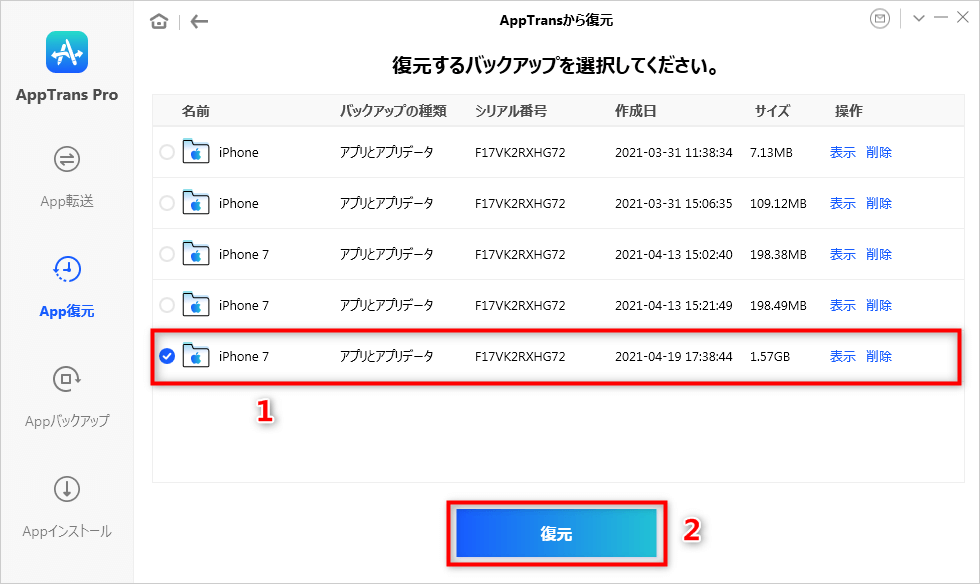
AppTransでiPhoneアプリとアプリデータを復元する
4.次の画面で、「ターゲットデバイス」を確認して、「復元」をクリックします。
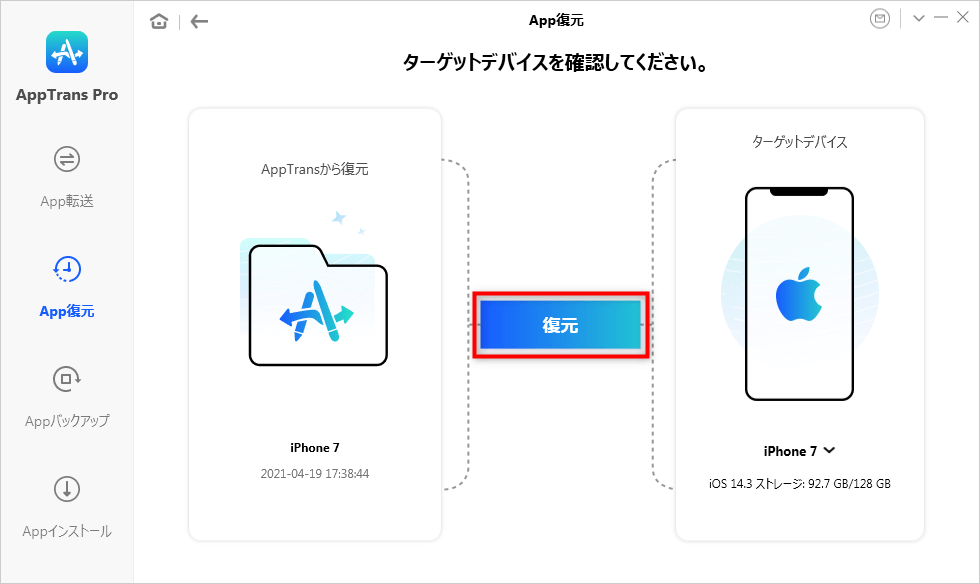
AppTransでiPhoneアプリとアプリデータを復元する
5.復元したいアプリを選択して、「復元」を押してください。
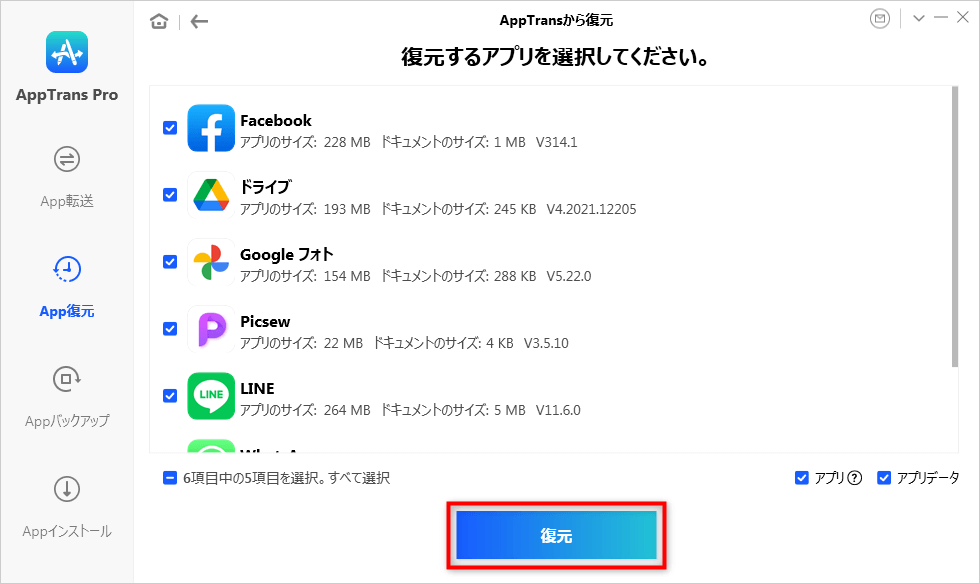
AppTransでiPhoneアプリとアプリデータを復元する
6.次の画面で「確認」をクリックすると、アプリとアプリデータをiPhoneに復元されます。
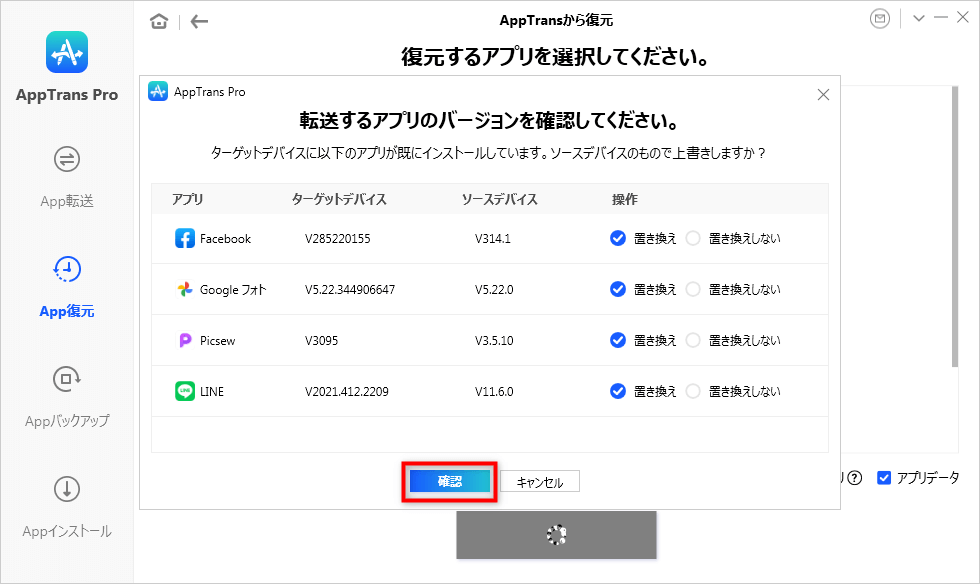
AppTransでiPhoneアプリとアプリデータを復元する
PhoneRescue for iOSでiPhoneのアプリ内データを復元
iPhoneから消えたデータを復元するには、専門のデータ復元ソフト – PhoneRescue for iOSが必要です。 PhoneRescue for iOSは最新復元術を利用して、iPhone/iPad/iPodからアプリのデータ(アプリのドキュメント、写真、オーディオ、動画を含む)をどんな状況にも復元できます。さらに、以下の特徴も持っています:
- バックアップのない場合もiPhoneのアプリのデータを復元できます;
- アプリのデータを復元できて、iPhoneにその他のデータが上書きされません;
- 特定のアプリを復元できて、時間や手間を節約する;
- 復元する前に、iPhoneのアプリのデータをプレビューでき、紛失したアプリのデータを復元できるかを把握できる
- iPhone初心者やパソコンが苦手な方も簡単に利用できる;
PhoneRescue for iOSは、無料版と有料版が用意されています。無料版(復元不可)で復元したいデータのスキャン結果をプレビューする機能が搭載されています。使い方もシンプルで分かりやすく、まずは無料版でデータ復旧ができるかを確認してみると良いかと思います。
iPhoneのアプリデータを復旧するために、まずPhoneRescue for iOSをパソコンにダウンロード&インストールしてください。
Apple認定開発者によって開発されたツール – PhoneRescue for iOSにウイルス、広告、スパイウェア、マルウェアなどの有害なものは一切含まれていません。
Step 1: PhoneRescue for iOSをPCに起動 > iPhoneを接続 > 「iOSデバイスからリカバリー」を選択 > ![]() ボタンをクリックします。
ボタンをクリックします。

iOSデバイスからリカバリーを選択する
バックアップのない場合は、「iOSデバイスからリカバリー」を選択します。バックアップのある場合に、「iTunesバックアップからリカバリー」 または「iCloudからリカバリー」を選択してください。
Step 2:アプリデータを選択して、「OK」をクリックします。
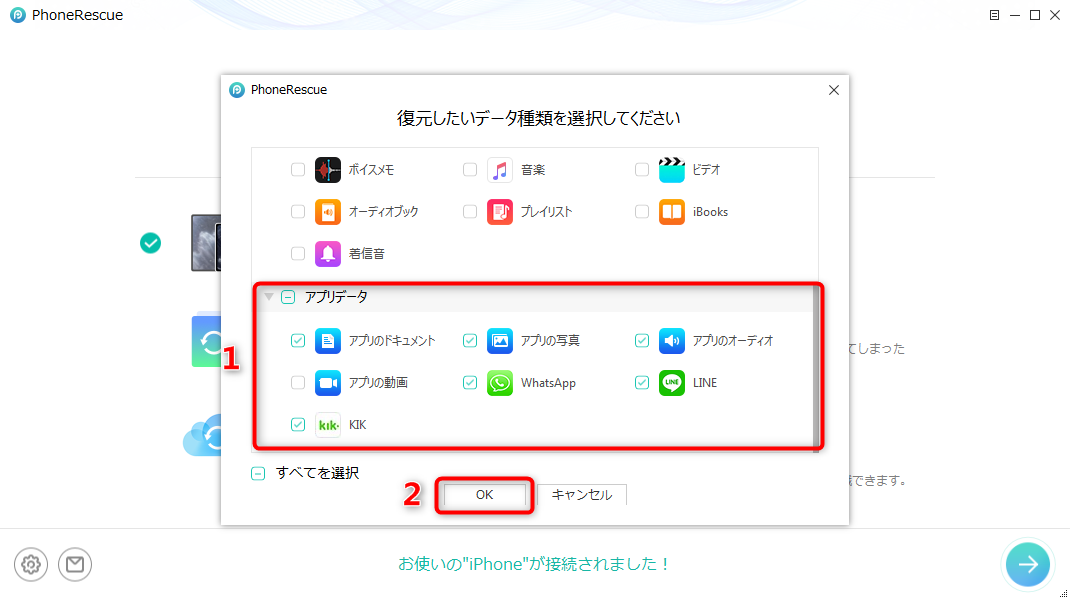
復元したいアプリデータを選択
Step 3:復元したいアプリのデータをプレビュー&選択 > 「パソコンへ」ボタン![]() をクリックします。
をクリックします。
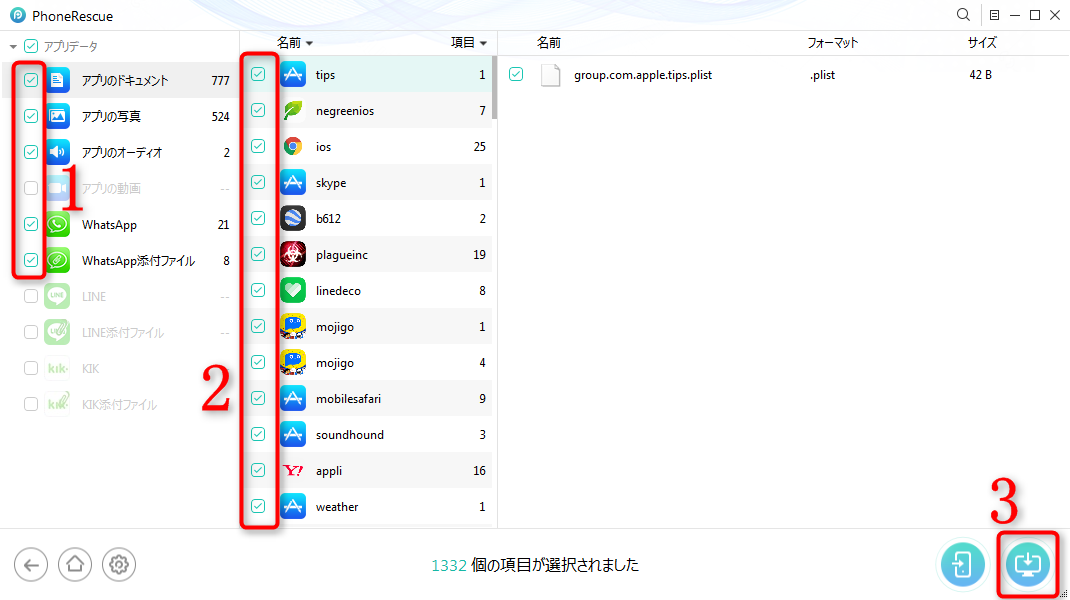
iPhoneからアプリのデータを復元
- iPhoneのLINEデータを復元するには: iPhoneからLINEのトーク履歴を完全に復元する方法>
- もし削除されたアプリはクラウド側にデータを保存しているなら、アカウントの登録を通して一部のデータを取り戻すのは定番方法です。
Part 3:iPhoneアプリの間違えて削除を防ぐ方法
Step 1: お使いのiPhoneで「設定」>「スクリーンタイム」>「コンテンツとプライバシーの制限」の順でタップします。
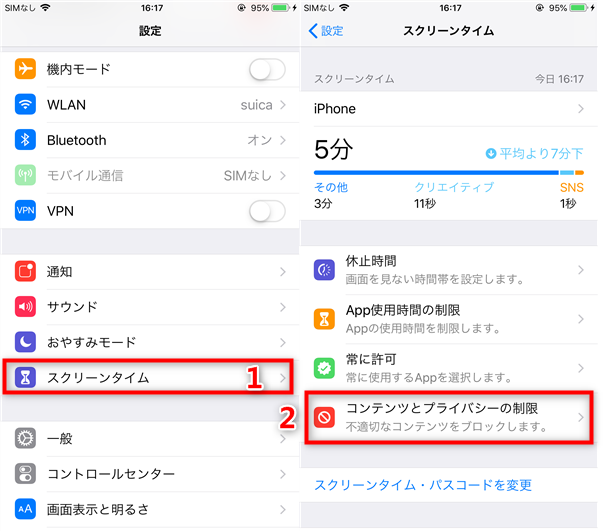
「コンテンツとプライバシーの制限」に入る
Step 2: 「コンテンツとプライバシーの制限」を有効にしてから「iTunesおよびApp Storeでの購入」項目に入り、「Appの削除」を「許可しない」に変更してください。
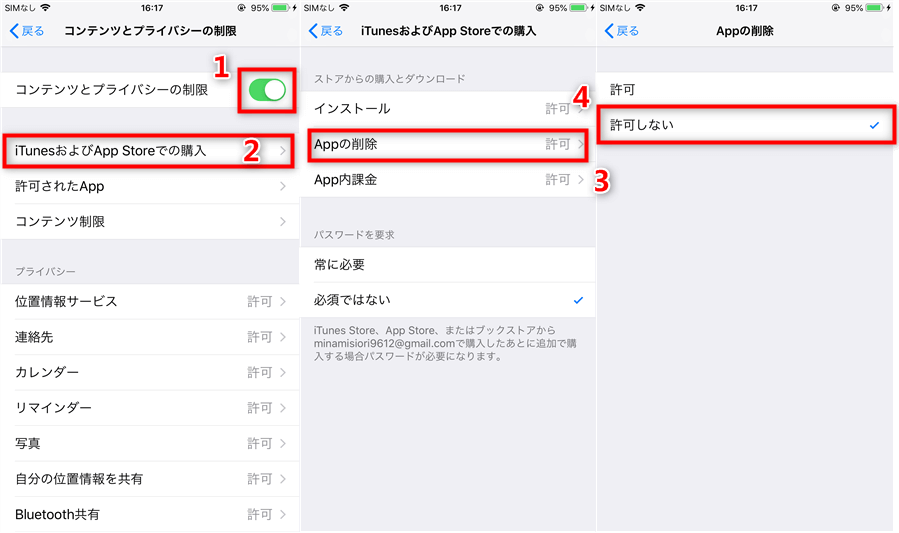
Appの削除を許可しない
設定が終わったら、ホーム画面でアプリを長押しすると、削除ボタンが表示されないから、誤って削除することもないです。
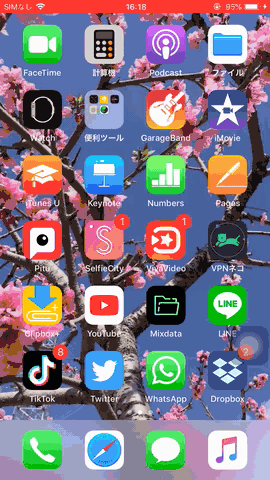
アプリを削除できない
スクリーンタイムのパスコードを設定したことがあれば、パスコードの入力が必要です。忘れたら、次の記事を参考にしてiPhoneのスクリーンタイムパスコードを解析してください: iPhoneのスクリーンタイム・パスコードを忘れた時の復元方法>
最後に
これで、iPhoneから消去されたアプリのデータを簡単に復元できます。もちろん、この方法はiPadおよびiPodにも適用しています。そして、上記のように、アプリのデータだけではなく、写真、音楽、ビデオ、連絡先、メッセージ、ボイスメモ、カレンダー、リマインダー、メモなどのデータを取り戻せます。この素晴らしいツールを無料ダウンロードしましょう>

